Hướng dẫn thực hành:
Dưới đây là các bước tạo logo CS. Logo ICT được thiết kế tương tự.
Bước 1. Tạo tệp ảnh mới.
- Tạo tệp ảnh mới, nền trong suốt, kích thước 600 × 600 px, độ phân giải 300 ppi.
- Tạo một lớp ảnh mới, có nền trắng để dễ quan sát ảnh của các lớp sẽ được tạo ở các bước sau. Giả sử tên lớp là Nền trắng.
Bước 2. Thiết kế chữ CS.
- Dùng công cụ Text để tạo chữ “CS”. Gợi ý các tuỳ chọn cho chữ “CS”: phông chữ: Sans-serif Bold, cỡ chữ: 280, độ dãn chữ: 1, màu chữ: xanh lá cây đậm (mã màu có thể là: 0b9446). Chữ “CS” và các lớp ảnh như Hình 1.
- Để căn cho chữ “CS” nằm ở chính giữa lớp ảnh “Nền trắng” như Hình 1a, em thực hiện như sau:
+ Chọn lớp văn bản CS. Nháy chọn công cụ căn biên Alignment . Trong bảng tuỳ chọn của công cụ, chọn tham số Relative to là Active Layer. Thao tác này có nghĩa là văn bản sẽ được căn biên theo một lớp nào đó đang được chọn.
+ Thiết kế chữ “CS” 3D như sau: Chọn lớp CS. Thực hiện lệnh Filters\ Light and Shadow, chọn Long Shadow. Hộp thoại Long Shadow xuất hiện, chọn các tham số như Hình 2a: Color = màu xanh nhạt hơn màu xanh của chữ “CS”, Style = Finite, Angle = -32, Length = 50. Kết quả nhận được như Hình 2b.
Bước 3. Thiết kế hình oval xung quanh chữ CS.
- Tạo một lớp mới, có nền trong suốt, đặt tên lớp là oval.
- Chọn lớp oval. Tạo một vùng chọn hình elip, tô màu xanh cho lớp tại vùng chọn (Hình 3a). Thu nhỏ vùng chọn bằng cách kéo thả chuột tại các cạnh xung quanh hình oval sao mặt trước co nhiều hơn (Hình 3b), sau đó nhấn phím Delete để xoá vùng chọn. Bỏ chọn, nhận được hình oval như Hình 3c.
- Thực hiện lệnh Layer\Crop to content để co lớp oval đủ để chứa hình oval (Hình 4a). Sử dụng công cụ Pespective để điều chỉnh cho hình oval nghiêng và ôm xung quanh chữ “CS” (Hình 4b). Kết quả nhận được như Hình 4c.
Bước 4. Tạo bóng cho hình oval và cho chữ CS.
- Chọn lớp oval. Thực hiện lệnh Filters\ Light and Shadow, chọn Drop Shadow. Hộp thoại Drop Shadow xuất hiện, chọn các tham số như Hình 5a: Color = màu đen, X = 22, Y =22, Blur radius = 1. Kết quả như Hình 5b.
- Chuyển kênh alpha của lớp CS vào vùng chọn, sau đó chọn lớp oval rồi dùng công cụ Erase để xoá phần hình oval phía sau đè lên chữ “CS” nhằm tạo cảm giác chữ “CS” che khuất phần hình oval phía sau nó. Kết quả như Hình 5c.
- Thực hiện tạo bóng cho chữ “CS” tương tự như tạo bóng cho hình oval. Kết quả như Hình 5d.
Bước 5. Chèn văn bản, lưu và xuất tệp.
- Tạo nội dung logo để nhận được sản phẩm cuối (Hình 6).
- Lưu tệp và xuất tệp ra định dạng ảnh chuẩn.
Trang chủ
Giải bài tập Online
Đấu trường tri thức
Dịch thuật
Flashcard - Học & Chơi
Cộng đồng
Trắc nghiệm tri thức
Khảo sát ý kiến
Hỏi đáp tổng hợp
Đố vui
Đuổi hình bắt chữ
Quà tặng và trang trí
Truyện
Thơ văn danh ngôn
Xem lịch
Ca dao tục ngữ
Xem ảnh
Bản tin hướng nghiệp
Chia sẻ hàng ngày
Bảng xếp hạng
Bảng Huy hiệu
LIVE trực tuyến
Đề thi, kiểm tra, tài liệu học tập









 Trả lời nhanh trong
Trả lời nhanh trong 



 Xem thêm
Xem thêm 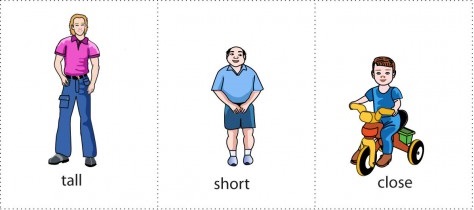
 Thưởng th.10.2024
Thưởng th.10.2024 Bảng xếp hạng
Bảng xếp hạng